-
Ресей8 (800) 707-83-77
-
Ұлыбритания+44 (20) 4577-20-00
-
АҚШ+1 (929) 431-18-18
-
Израиль+972 (55) 507-70-81
-
Бразилия+55 (61) 3772-18-88
-
Канада+1 (416) 850-13-33
-
Чехия+420 (736) 353-668
-
Эстония+372 (53) 683-380
-
Грекия+30 (800) 000-02-04
-
Ирландия+353 (1) 699-43-88
-
Исландия+354 (53) 952-99
-
Литва+370 (700) 660-08
-
Нидерланды+31 (970) 1027-77-87
-
Португалия+351 (800) 180-09-04
-
Румыния+40 (376) 300-641
-
Швеция+46 (79) 008-11-99
-
Словакия+421 (2) 333-004-23
-
Швейцария+41 (22) 508-77-76
-
Молдова+373 (699) 33-1-22
 Қазақша
Қазақша
Gimp-те нысанды кесу
- Басты бет
- Білім қоры
- Gimp-те нысанды кесу
Gimp операциялық жүйесіндегі ең танымал және ыңғайлы кескінді өңдеу бағдарламаларының бірі Gimp деп аталатын бағдарлама. Бұл бағдарламада сіз Photoshop-та біз үйреніп қалған барлық нәрсені жасай аласыз, бірақ бұл көбінесе көбірек күш салуды қажет етеді. Бұл оқулықта Gimp-те нысанды қиып, оны басқа суретке қалай қою керектігін көрсетеміз.
Gimp-те нысанды кесу
Объектіні кесудің бірнеше жолы бар. Егер фон біркелкі болса, онда бұл жұмыста ешқандай қиындықтар туындамайды, бірақ біркелкі болмаса, сізге көбірек күш салу керек. Бұл жағдайда контур жай ғана қолмен таңдалады.
Біркелкі фонда нысан
Келесі тапсырма бар: Linux логотипін біркелкі фоннан қиып алып, оны басқа суретке қою керек.
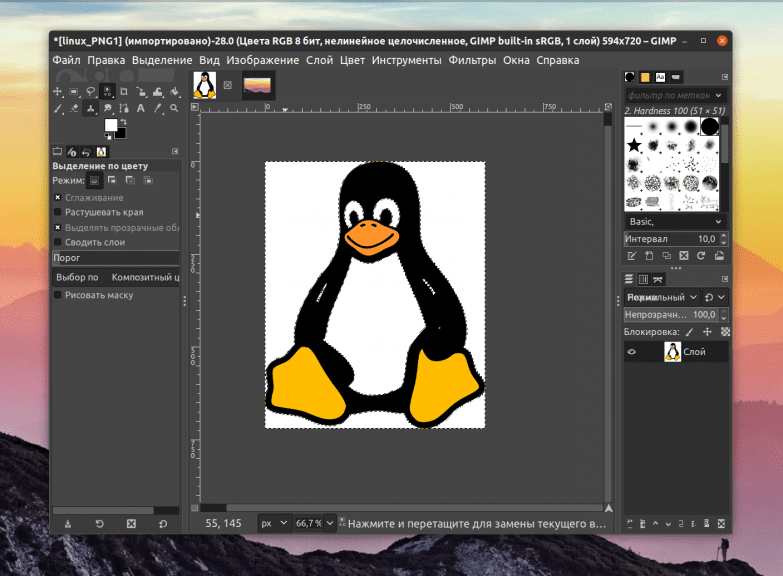
Ең алдымен таңдау мәзірін ашып, элементті түсі бойынша таңдаңыз. Фон түсін басыңыз және бүкіл фон таңдалады. Нәтиже келесідей болады:
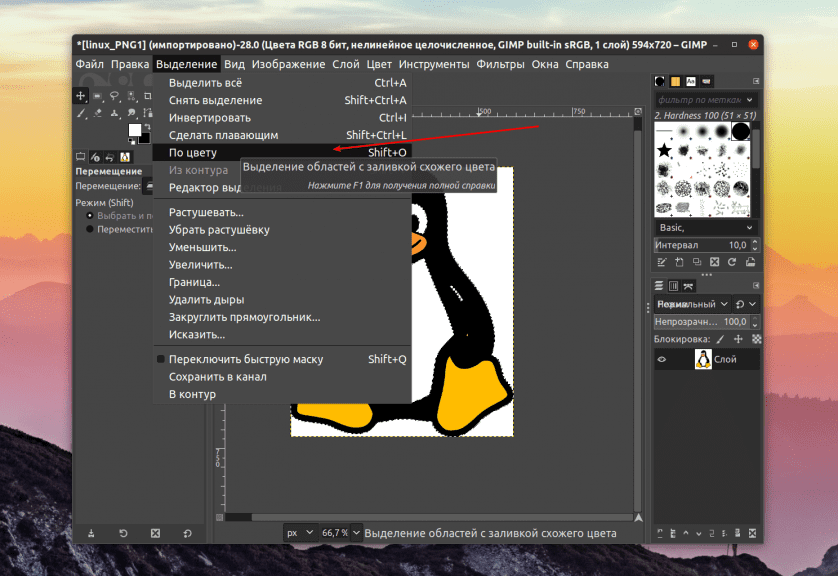
Сондай-ақ, бұл жағдайда фон толығымен біркелкі болмайды, сіз бүйірлік панельдегі шекті мәнді жоғары қарай өзгерту арқылы жағдайды түзете аласыз. Бірақ бұл әдіс объектінің өзі мен фон арасында күшті контраст болған кезде ғана жұмыс істейтінін есте сақтаңыз.
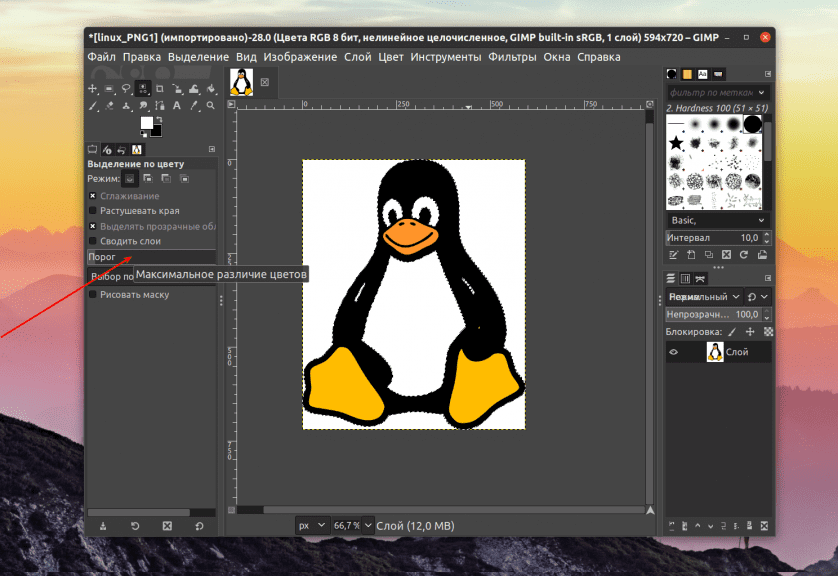
Фон қазір таңдалғандықтан, бірақ біз нысанды таңдауымыз керек, сондықтан «Таңдау» мәзірін ашып, «Төңкеру» функциясын таңдаңыз. Енді контекстік мәзірді немесе Ctrl+C пернелер тіркесімін пайдаланып нысанды көшіруге болады. Көшіргеннен кейін оны басқа суретке қоюға болады.
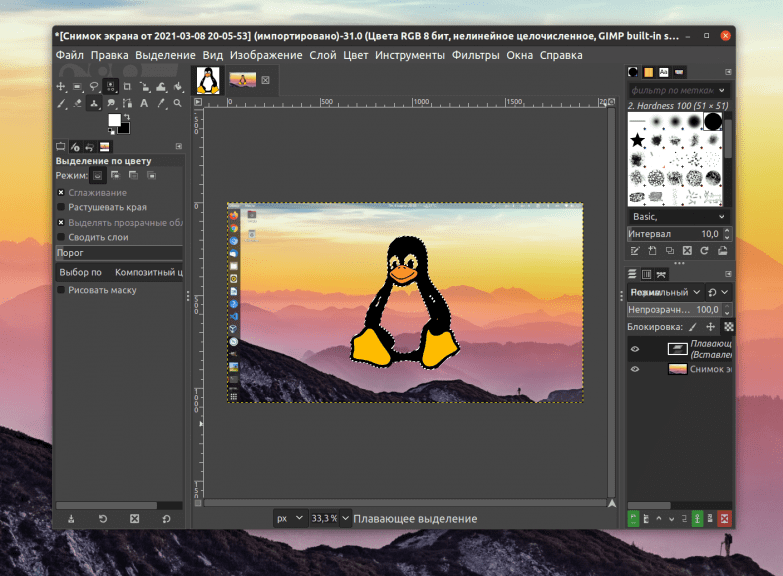
Нысан көшірілді және оны бос фонға немесе кез келген басқа кескінге қоюға болады.
Gimp-те нысанды қолмен таңдау
Егер тапсырма айтарлықтай күрделі болса, яғни нысан фоннан өте ерекшеленетін болса, оны қолмен таңдау керек. Ол үшін Gimp Free Selection деп аталатын құралды ұсынады.
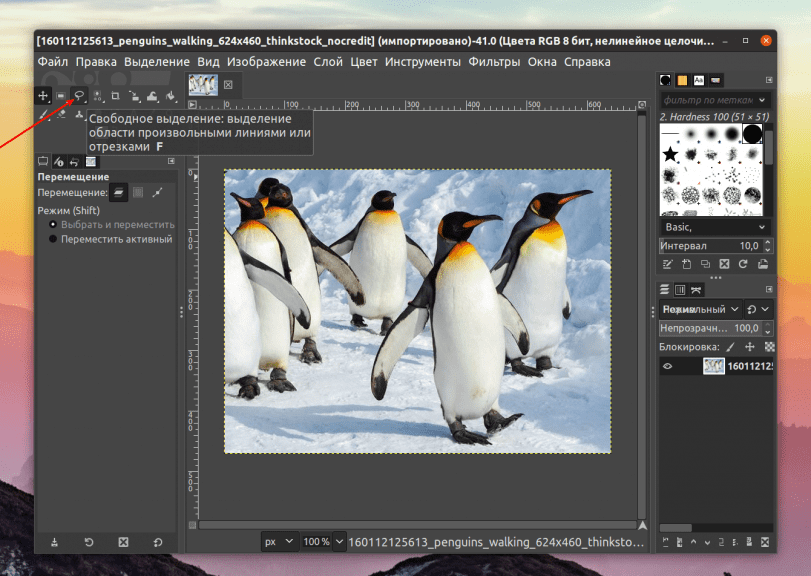
Біз оны белсендіреміз, содан кейін объектіміздің контурын мұқият басып, оны толығымен таңдаңыз. Жұмыстың ыңғайлылығын жақсарту үшін объектіні үлкейтуге болады. Мұны істеу үшін компьютер тінтуірінің дөңгелегін пайдаланыңыз - Ctrl пернесін бір уақытта басу кезінде оны айналдырыңыз.
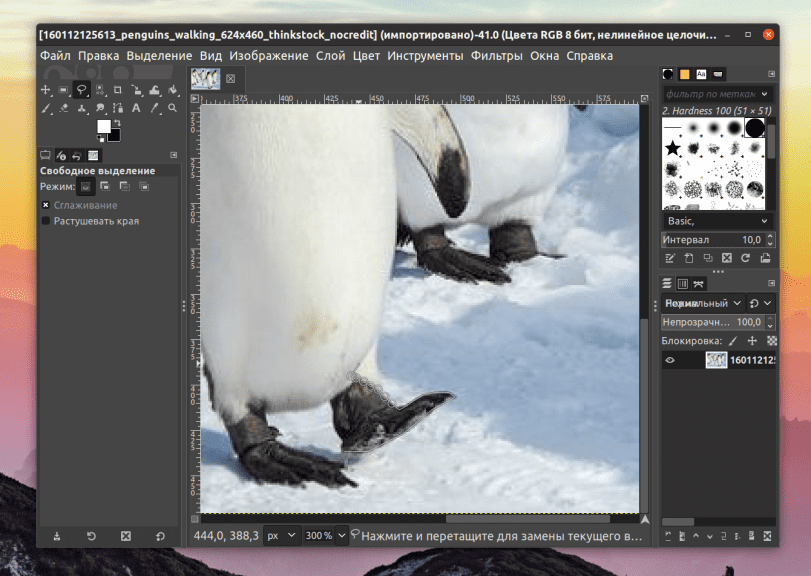
Жылжыту үшін бүйірлік айналдыруды пайдаланыңыз, бірақ нысанның өзін баспаңыз, өйткені барлық жұмысты қайта орындауға тура келеді. Пайдаланушының міндеті - контурды жабу арқылы бүкіл объектіні таңдау, яғни бастапқы орынға - нүктеге оралу қажет.
Барлығын дұрыс орындасаңыз, нысан бөлектеледі:
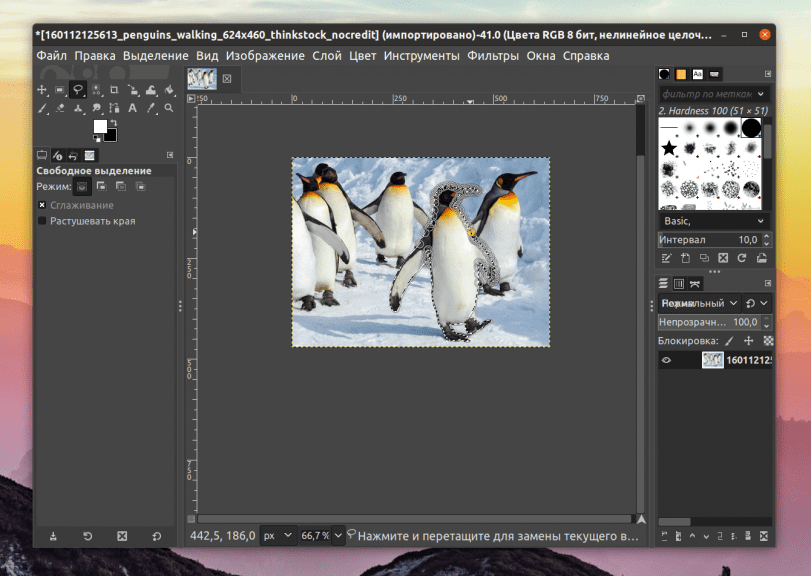
Енді сіз оны көшіріп (жоғарыда талқыланған кез келген тәсілмен) басқа суретке қоюға болады.
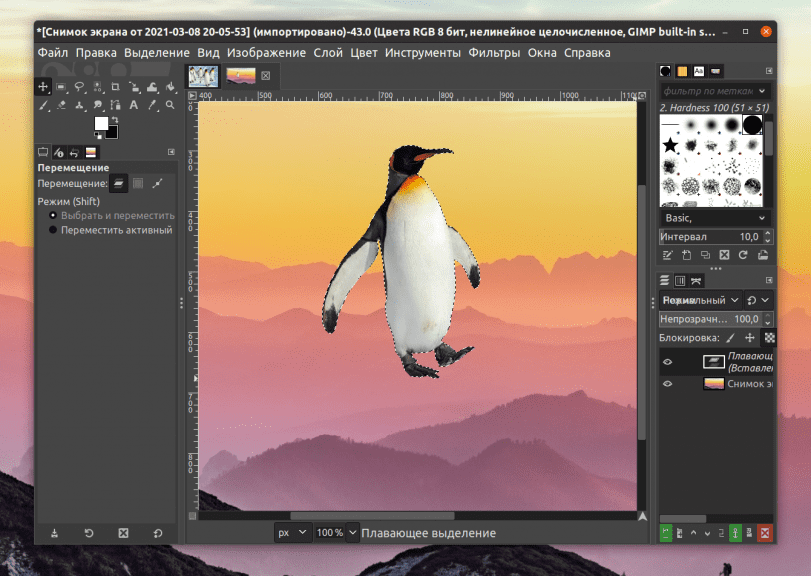
Күрделі нысандарды кесу өте қиын, бірақ қарапайым пішіндермен ешқандай проблемалар болмайды.
Енді сіз Gimp-те нысанды қалай қиып алуды және оны басқа суретте пайдалануды білесіз.






































